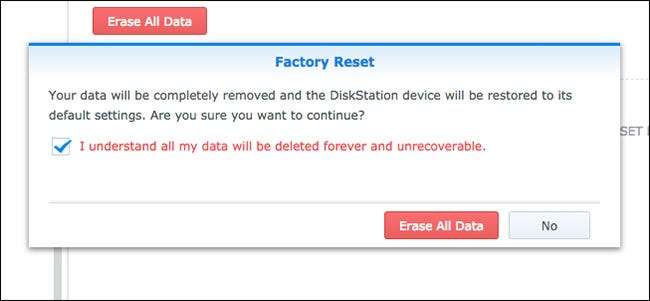
Si votre lecteur Synology NAS vous pose des problèmes ou si vous effectuez simplement une mise à niveau vers un tout nouveau système, il existe plusieurs façons de le réinitialiser, en fonction de ce que vous souhaitez en faire.
EN RELATION: Comment arrêter et redémarrer votre Synology NAS manuellement et automatiquement
Au total, il existe trois façons de réinitialiser un Synology NAS: réinitialiser uniquement les paramètres réseau (ce qui réinitialisera également le mot de passe de connexion administrateur), réinitialiser et réinstaller DiskStation Manager (en gardant toujours toutes vos données intactes) ou tout réinitialiser (y compris tout effacer) données sur les disques durs).
Avant de passer en revue chaque méthode, cependant, il est judicieux d'installer l'application Synology Assistant sur votre ordinateur (ce que vous pouvez faire à partir de cette page ). Il vous permet de voir l'état de votre lecteur NAS sans avoir à accéder au lecteur lui-même. Il est également intéressant de savoir si l’adresse IP de votre lecteur NAS change lorsque vous le réinitialisez et que vous ne savez pas quelle est la nouvelle adresse IP.
Dans tous les cas, voici les trois méthodes de réinitialisation de votre lecteur Synology NAS.
Réinitialiser les réglages réseau
Si votre lecteur NAS vous pose des problèmes de réseau, vous pouvez effectuer une simple réinitialisation des paramètres réseau uniquement. Cela réinitialise également votre mot de passe de connexion administrateur et vous serez invité à en créer un après la réinitialisation des paramètres réseau.
Commencez par localiser le bouton de réinitialisation à l'arrière de votre lecteur NAS. Il se trouve généralement juste à côté du ou des ports USB et Ethernet.

Ensuite, procurez-vous un trombone ou un outil de retrait de la carte SIM et maintenez le bouton de réinitialisation enfoncé pendant environ cinq secondes, jusqu'à ce que vous entendiez un bip. Puis lâchez-vous immédiatement.
Après cela, lancez Synology Assistant, puis double-cliquez sur votre lecteur NAS pour y accéder et vous connecter.
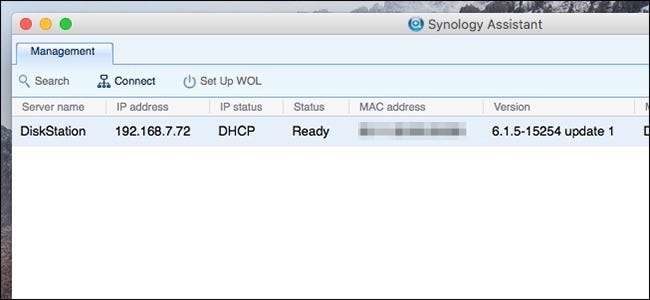
Le nom d'utilisateur par défaut est «admin» et le mot de passe par défaut est laissé vide. Cliquez sur «Connexion» après avoir saisi ces informations d'identification.
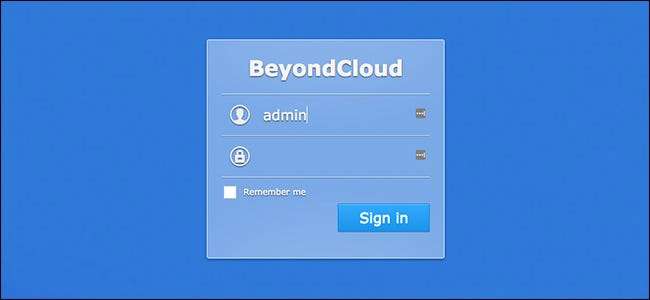
Vous serez ensuite invité à créer un nouveau mot de passe. Cliquez sur "Soumettre" lorsque vous avez fait cela.
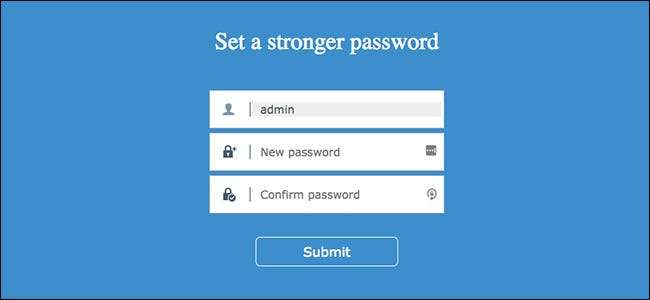
Sur l'écran suivant, cliquez sur le bouton «Se connecter maintenant».

À partir de là, connectez-vous simplement avec votre nouveau mot de passe et vous serez de nouveau opérationnel!
Réinstaller DSM, mais conserver les données
Un scénario plus probable pour une poignée d'utilisateurs serait de réinitialiser complètement le système d'exploitation DSM, tout en conservant toutes leurs données intactes sur les disques durs - c'est idéal pour ceux qui effectuent une mise à niveau vers un nouveau boîtier NAS, ou si DSM vous donne simplement quelques problèmes et vous voulez juste effacer et recommencer. Assurez-vous de créer une sauvegarde de votre configuration afin que vous puissiez le restaurer après la réinstallation.
Pour commencer, localisez le bouton de réinitialisation à l'arrière de votre lecteur NAS. Il se trouve généralement juste à côté du ou des ports Ethernet.

Ensuite, procurez-vous un trombone ou un outil de retrait de la carte SIM et maintenez le bouton de réinitialisation enfoncé pendant environ cinq secondes, jusqu'à ce que vous entendiez un bip. Puis lâchez-vous immédiatement. Juste après cela, maintenez à nouveau le bouton de réinitialisation enfoncé pendant cinq secondes jusqu'à ce que vous entendiez un autre bip. Lâchez-vous immédiatement après cela.
Votre NAS émettra plusieurs bips, puis le lecteur NAS redémarrera. Après quelques minutes, le voyant d'état clignote en orange. DSM est maintenant prêt à être réinstallé.

Ouvrez Synology Assistant, puis double-cliquez sur votre lecteur NAS (il indiquera «Configuration perdue» à côté de lui) pour y accéder.
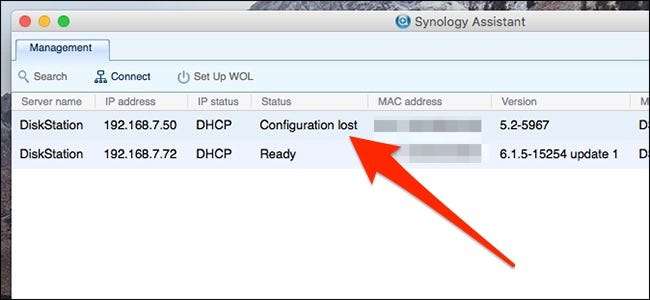
Cliquez sur le bouton «Réinstaller».

Ensuite, cliquez sur le bouton vert «Installer maintenant».
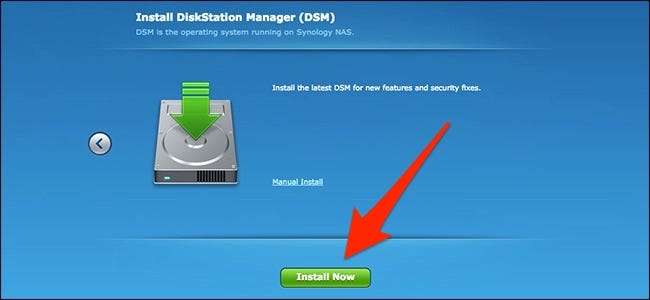
Attendez que le NAS réinstalle DSM et redémarre. Cela prend généralement environ 15 minutes.
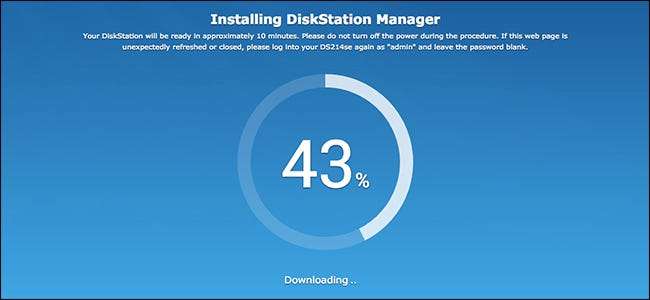
Lorsque le NAS a redémarré, cliquez sur le bouton «Connecter».

Vous allez ensuite créer votre compte administrateur et suivre le même processus de configuration que lorsque vous avez obtenu votre lecteur NAS pour la première fois. Vous pouvez lire notre guide de configuration Synology pour recommencer après la réinstallation.
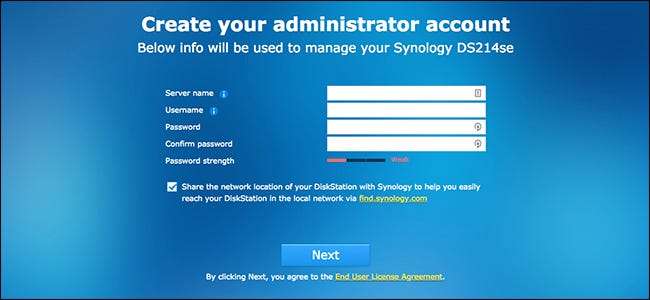
Réinitialiser tout et effacer toutes les données
Si vous souhaitez emprunter la voie la plus extrême, vous pouvez tout réinitialiser complètement, y compris en effaçant toutes les données des disques durs. C'est également un peu plus facile à faire car vous pouvez le faire directement depuis DSM, plutôt que d'avoir à gérer le bouton de réinitialisation physique de l'appareil. Avant de commencer, cependant, il peut être judicieux de tout d'abord sauvegarder .
Connectez-vous à DSM, puis ouvrez la fenêtre «Panneau de configuration».
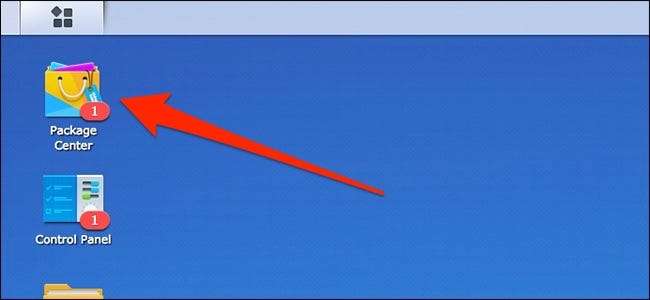
Cliquez sur l'option «Mettre à jour et restaurer».
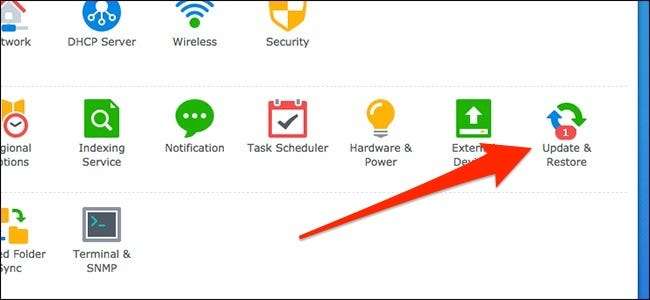
Passez à l'onglet «Réinitialiser» en haut.

Appuyez sur le bouton rouge «Effacer toutes les données».
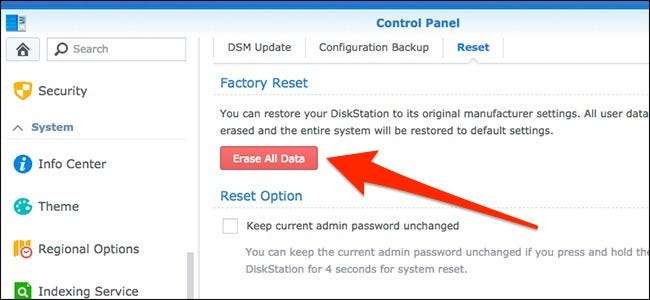
Lorsque la fenêtre contextuelle apparaît, cochez la case à côté du texte rouge, puis cliquez sur le bouton «Effacer toutes les données».
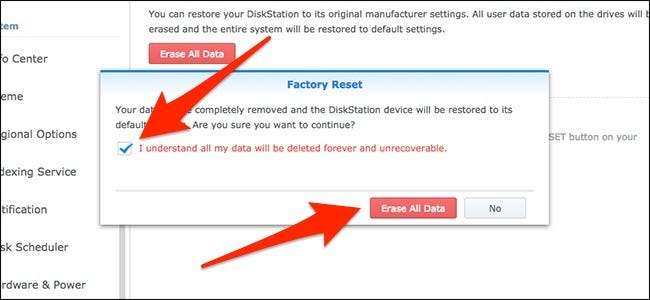
Ensuite, entrez votre mot de passe de connexion administrateur et cliquez sur le bouton «Soumettre».
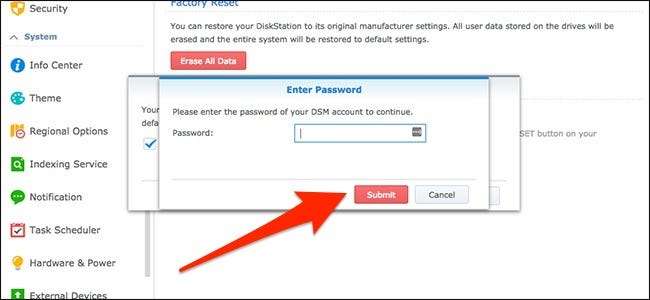
Votre Synology NAS commencera le processus de réinitialisation. Cela peut prendre entre 10 et 20 minutes, mais une fois cela fait, vous pouvez lancer Synology Assistant et votre NAS indiquera qu’il n’est pas installé. À ce stade, vous avez complètement réinitialisé votre appareil.
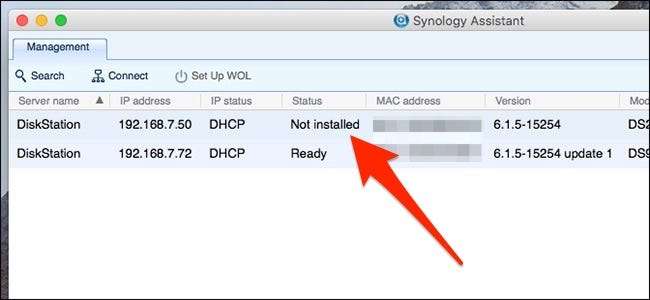
Et maintenant, vous êtes prêt à le configurer à partir d'un nouveau départ.







